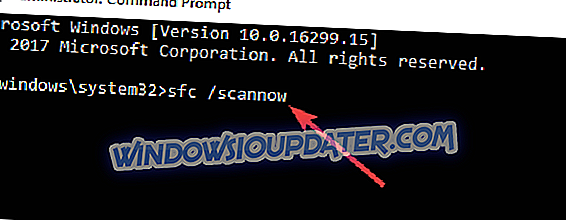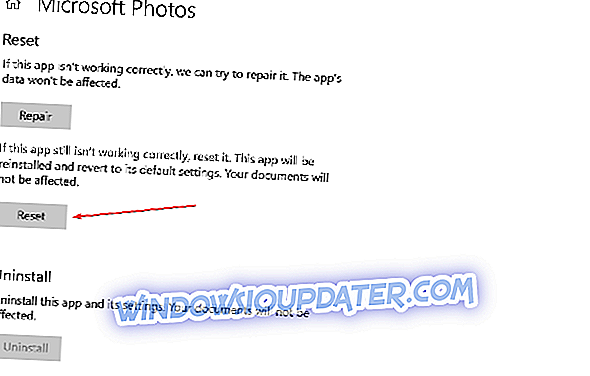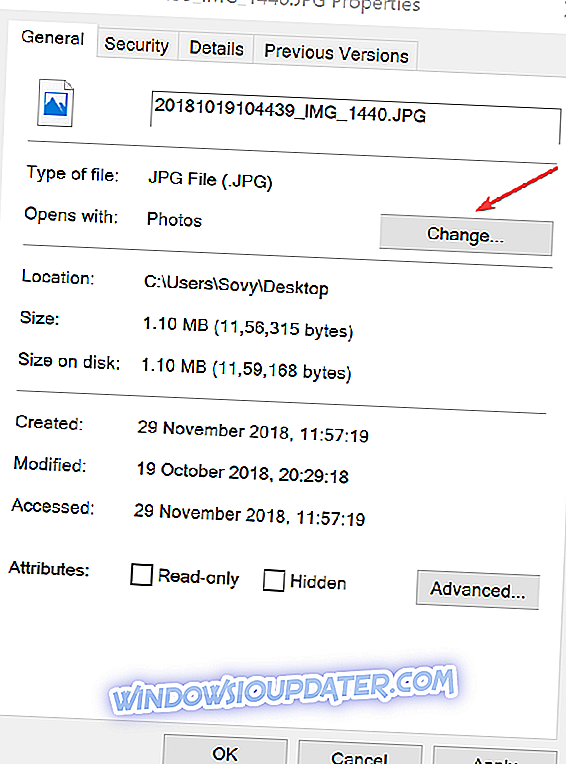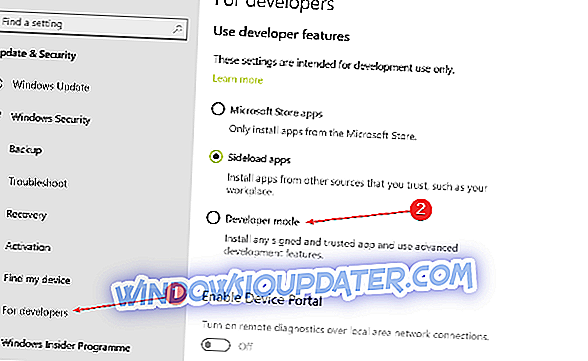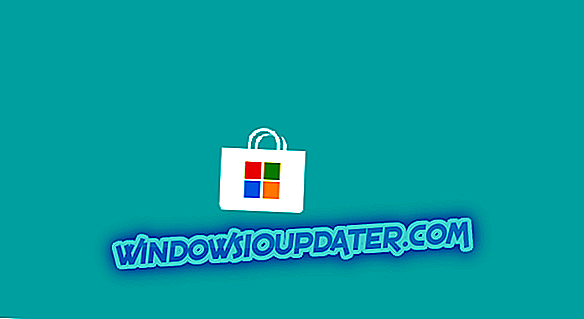때때로, 이상한 점이 있습니다. .jpg 파일을 열려고 할 때마다 나타나는 패키지에 오류 메시지가 등록 될 수 없습니다 . 즉, 오류는 거의 모든 이미지 파일에서 발생할 수 있습니다. 또한, 특정 오류와 함께 매우 좌절감이있는 측면은 그것이 어떤 순간에 발생할 수 있다는 것입니다.
그러나 오해의 소지가 있거나 흥미로운 오류 메시지가 나타나는 것처럼 보이더라도 시스템 파일이 손상되어 설명이 다소 간단합니다. 엉망진창에서 벗어나는 길은 너무 쉽습니다.
패키지 등록 오류 수정 단계
1 단계 : SFC 스캔 수행
먼저 Windows 명령 프롬프트를 실행해야합니다. 여기 단계가 있습니다.
- 바탕 화면의 Cortana 검색 창에 cmd 를 입력하고 Enter 키를 누릅니다.
- 제공된 결과에서 명령 프롬프트를 마우스 오른쪽 단추로 클릭하고 관리자 권한으로 실행을 선택합니다.
- 명령 프롬프트 창 에서 sfc / scannow 명령을 입력 하고 Enter 키를 누릅니다 .
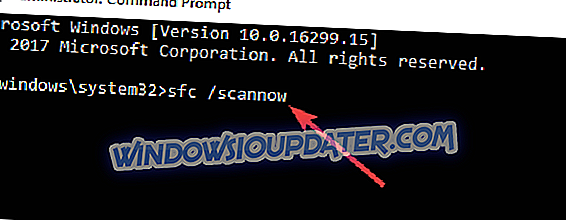
프로그램이 완전히 실행 되려면 몇 분이 걸릴 수 있습니다. 게시하면 PC 상태를 나타내는 메시지가 제공됩니다. 물론 스캔 결과가 양호하고 모든 것이 복원되면 걱정할 필요가 없습니다. 그러나 누락 된 파일을 복원하려면 Windows 10 디스크를 삽입해야 할 수도 있습니다.
2 단계 : 사진 앱 재설정
오류가 발생하는 또 다른 이유는 사진 앱에 이상이있을 수 있으며이를 재설정하면 사진 을 복원하는 데 도움이된다는 것입니다. 여기 단계가 있습니다.
- 시작 > 설정 > 앱 > 앱 및 기능을 클릭 합니다 .
- PC에 설치된 응용 프로그램 목록이 제공됩니다. 사진 앱 찾기
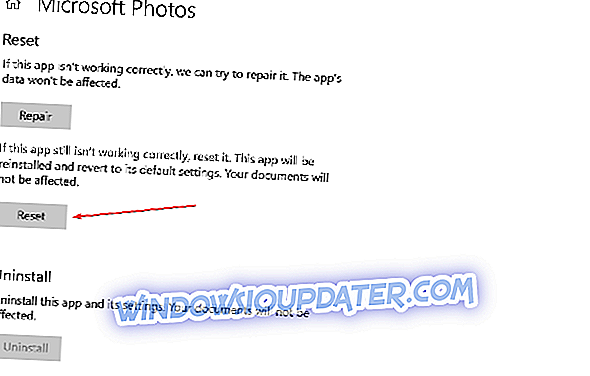
- 고급 옵션을 클릭하고 재설정을 선택하십시오.
- 그러면 앱이 초기 설정으로 재설정됩니다. PC를 다시 시작하고 이미지 파일을 볼 수 있는지 확인하십시오.
3 단계 : 사진 앱 업데이트

앱 업데이트는 종종 오류를 처리하는 가장 쉬운 방법이기도합니다.
- Microsoft Store로 이동하십시오 .
- 오른쪽 상단에있는 3 개의 수평 점 을 클릭하고 다운로드 및 업로드를 선택하십시오.
- 사진 앱을 찾고 앱에서 사용할 수있는 업데이트가 있는지 확인합니다. 당신이 그렇게 설정했다면 앱은 자동으로 업데이트되어야합니다. 그렇지 않으면 앱과 함께 제공되는 업데이트 탭이 있어야합니다. 앱을 업데이트하려면 클릭하십시오.
4 단계 : 사진 앱을 기본값으로 설정합니다 (아직 설정하지 않은 경우).
- 이미지 파일을 마우스 오른쪽 버튼 으로 클릭 하고 속성을 선택하십시오.
- 일반 탭을 선택하고 변경을 클릭 하십시오 .
- 표시된 앱 목록에서 사진 을 선택하십시오.
- 확인을 클릭 한 다음 등록 정보 대화 상자에서 적용 및 확인 을 클릭하십시오.
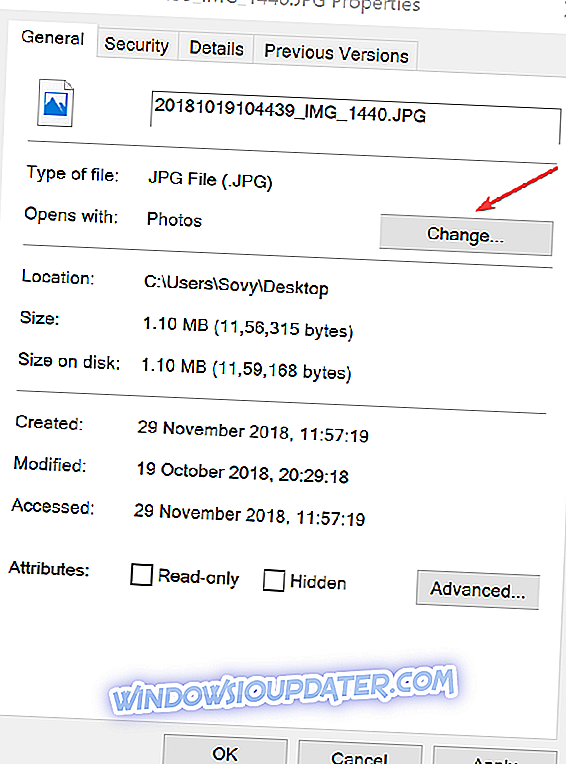
경우에 따라 모바일 장치에서 UWP ( Universal Windows Platform ) 앱을 실행하거나 XAML에서 작업 할 때 오류가 발생할 수도 있습니다. 그러나 대상 장치에서 개발자 모드 를 활성화하기 만하면되는이 솔루션은 매우 간단합니다. 여기 당신이하는 방법입니다.
- 시작 > 설정 > 업데이트 및 보안을 클릭하십시오.
- 업데이트 및 보안 페이지의 왼쪽 패널에있는 옵션 목록에서 개발자 용 을 선택합니다.
- 개발자 섹션에서 개발자 모드를 사용하도록 설정 합니다 .
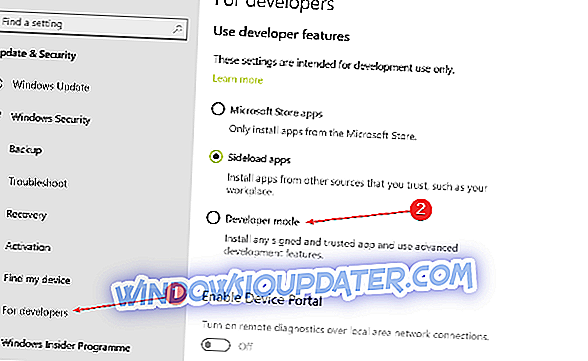
이 프로세스는 Windows Phone 과 매우 유사합니다.

- 설정 > 업데이트 및 보안 > 개발자 용을 선택하십시오.
- 개발자 용 섹션에서 개발자 모드를 선택 합니다 .
또한 Windows Phone 장치에서 오류 메시지가 표시되는 경우 최신 버전의 Windows 10을 실행하고 있는지 확인하십시오. 다음은 Windows Phone에서 업데이트를 확인하는 방법입니다.
- 설정 > 업데이트 및 보안 > Windows Update를 선택하십시오 .
- 여기 에서 업데이트 확인 탭을 볼 수 있습니다. 사용 가능한 업데이트가 있는지 확인하려면 클릭하십시오.
이 패키지를 해결하는 데 도움이되어야합니다 좋은 오류 메시지 가 등록되지 않았습니다 .